Sommige Windows 10-gebruikers klagen over een probleem met de back-up van systeemimages waarmee ze worden geconfronteerd nadat ze hun Windows 10-computer hebben geüpgraded. Volgens deze gebruikers geeft het back-upsysteem een foutmelding weer wanneer ze een back-up van een systeemimage op een aparte partitie proberen te maken.De back-up is mislukt... de opgegeven back-upopslaglocatie heeft de schaduwkopie-opslag op een ander volume (0x80780038)“. Als u zich in dezelfde situatie bevindt, hoeft u zich geen zorgen te maken. Volg deze eenvoudige stappen en het probleem is in een mum van tijd opgelost.
Fix-1 Verwijder onnodige herstelpunten-
Het verwijderen van onnodige herstelpunten van de computer heeft dit probleem voor veel gebruikers opgelost.
1. Door op de “Windows-toets" en de "R” tegelijkertijd ingedrukt.
2. Nu, kopiëren plakken of type “sysdm.cpl” en druk dan op Enter om de te openen Systeem eigenschappen venster.

3. In Systeem eigenschappen venster, ga naar de “Systeem beveiligingtabblad.
4. Klik vervolgens op “Configureren” om de herstelpuntinstellingen te configureren, schijfruimten beheren.

5. Je merkt ‘Huidig gebruik:' wat is de ruimte die wordt verworven door de Punten herstellen.
6. Klik op "Verwijderen” om onnodige herstelpunten van uw computer te verwijderen.
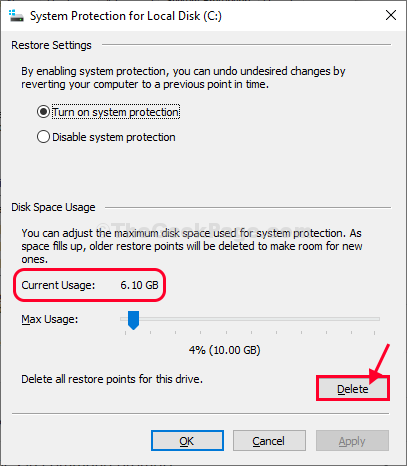
7. Klik op "Doorgaan met” om het verwijderingsproces te bevestigen.

Op dezelfde manier moet u ook onnodige herstelpunten van andere schijven verwijderen.
8. Selecteer in de lijst met stations een ander station.
9. Klik nu op “Configureren” om de schijfinstellingen te configureren.

10. Klik vervolgens op “Verwijderen” om onnodige herstelpunten van uw computer te verwijderen.
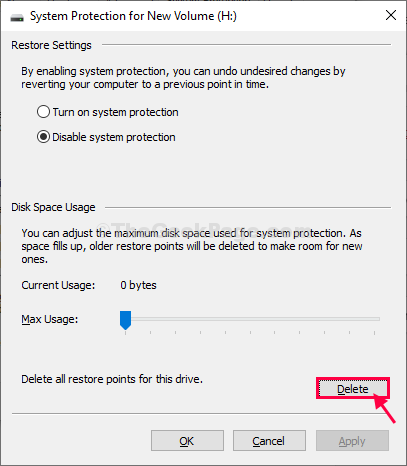
11. Er wordt gevraagd om bevestiging. Klik op "Doorgaan met” om het verwijderingsproces te bevestigen.

Opnieuw opstarten uw computer om de wijzigingen door te voeren.
Probeer na het opnieuw opstarten van uw computer de back-up van de systeemkopie opnieuw te maken.
Uw probleem zal worden opgelost.
Fix-2 Schakel systeembeveiliging in-
Als u een Windows 10-image op een aparte partitie maakt, moet die partitie de juiste bescherming hebben
1. Om toegang te krijgen tot de Rennen venster, je moet op drukken Windows-toets+R.
2. In de Rennen venster, typ deze code en druk vervolgens op Enter.
sysdm.cpl

3. In Systeem eigenschappen venster, ga naar de “Systeem beveiligingtabblad.
4. Selecteer het station waarop Windows is geïnstalleerd (voor ons is het Lokale schijf (C:) systeem) uit de lijst met stations.
5. Klik vervolgens op “Configureren…” om de schijfinstellingen te configureren.

6. In Systeemeigenschappen voor lokale schijf (C:) venster, klik op “Systeembeveiliging inschakelen“.
7. Schuif nu de 'Maximaal gebruik:' schuifregelaar naar de minimumwaarde (meest linkse positie).
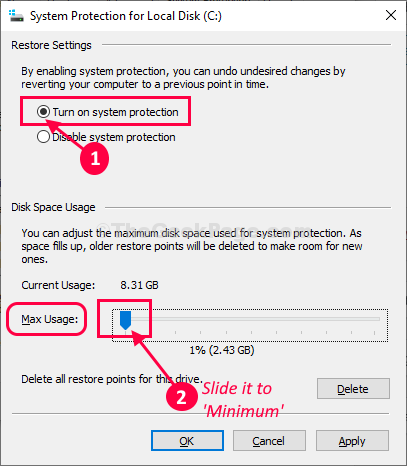
8. Klik nu op “Van toepassing zijn” en dan op “OK” om de wijzigingen op uw computer op te slaan.
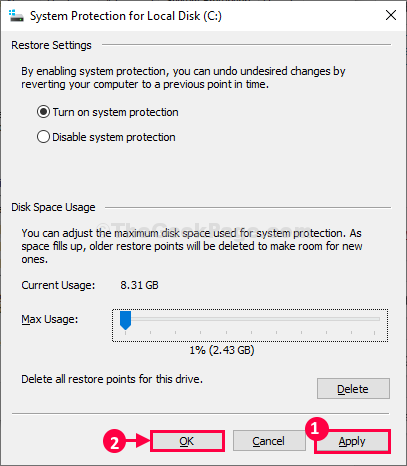
Nu zullen we op deze manier de systeembeveiliging voor elke andere schijf inschakelen. Volg deze stappen-
9. In de Systeem beveiliging tabblad, uit de lijst met stations, selecteer een ander station.
10. Klik nu op “Configureren…” om de schijfinstellingen te configureren.

11. Kies vervolgens "Systeembeveiliging inschakelen” om de instellingen te draaien ‘AAN‘.
12. Schuif nu de 'Maximaal gebruik:' schuifregelaar naar de minimumwaarde (meest linkse positie).
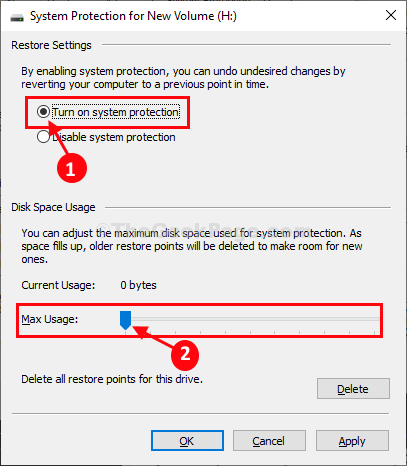
13. Klik ten slotte op “Van toepassing zijn” en klik vervolgens op “OK” om de wijzigingen op uw computer op te slaan.

14. Zodra u klaar bent met het inschakelen van de beveiliging voor elke schijf, Systeem eigenschappen venster, klik op “Van toepassing zijn” en dan op “OK” om de wijzigingen op te slaan.

Opnieuw opstarten uw computer en probeer na het opnieuw opstarten de back-up opnieuw op uw computer te maken.
![Installatie van Windows 10 Creators Update vastgelopen [repareren]](/f/fb6c5e647577718a35a7023c5cb3295f.jpg?width=300&height=460)

